Как открыть файл CBR на андроид?
Комиксы на Android: обзор программ для чтения
Поделитесь в соцсетях:
- Нажмите, чтобы поделиться на Twitter (Открывается в новом окне)
- Нажмите здесь, чтобы поделиться контентом на Facebook. (Открывается в новом окне)
- Нажмите, чтобы поделиться на LinkedIn (Открывается в новом окне)
- Нажмите, чтобы поделиться записями на Pocket (Открывается в новом окне)
- Нажмите, чтобы поделиться в Telegram (Открывается в новом окне)

Давно прошли те времена, когда комиксы в нашей стране считались чем-то детским и абсолютно несерьезным, теперь это просто еще один вид литературы — для кого-то легкое и «ненапряжное чтиво» (даже по сравнению с обычной бульварной литературой), для кого-то – особый вид искусства, со своими кумирами-авторами и культовыми произведениями. Но достать традиционные бумажные комиксы у нас, мягко говоря, непросто и недешево – поэтому волей-неволей приходится обращаться к «электронному суррогату». Для удобства чтения которых на планшетах (или смартфонах, если зрение позволяет) и созданы специальные программы. С ридерами комиксов для Android мы сегодня и познакомимся.
ComicRack Free



ComicRack для Android является «младшим братом» одноименного приложения для Windows, и именно в связке с ним раскрывается в полной мере – например, становится доступна синхронизация библиотек, закладок, прогресса чтения и т.д. При необходимости загружаемые в Android-устройство комиксы будут конвертированы в подходящий формат и даже уменьшены в размере.
Android-версия ComicRack поддерживает форматы CBZ и CBR, при загрузке комиксов из ComicRack для Windows становятся доступны также PDF, DJVU и веб-комиксы.
Главный экран (библиотека) представлен в виде меню, где все комиксы группируются по различным критериям (новые, непрочтенные, недавно открывавшиеся) и выводятся в виде обложек. При желании библиотеку можно переключить на группировку по сериям или же папкам, в которых лежат файлы. Здесь же можно одним нажатием запустить синхронизацию каталога с Windows-приложением (доступно только в полной версии).
По умолчанию в режиме чтения касание к центру экрана вызывает меню – с панелью навигации (с лентой миниатюр всех страниц), вызовом настроек и т.д. Здесь можно отрегулировать яркость экрана, изменить контраст и насыщенность цветов, изменить масштаб, переключиться в двухстраничный режим просмотра и т.д. Как водится, управление чтением можно полностью перенастроить под себя – ComicRack позволяет назначать различные действия на короткое и длительное касание в 9 горячих зонах экрана, а также на качельку громкости.
У бесплатной версии есть довольно существенные ограничения – в ней отображается реклама (в меню, в том числе и вызываемом при чтении), отсутствует синхронизация по Wi-Fi, а синхронизация по USB ограничена 100 книгами, недоступно редактирование информации о комиксах, нельзя отобрать комиксы для «живых обоев» с помощью ключевых запросов. Убрать эти ограничения можно, приобретя полную версию программы за
Perfect Viewer



Один из самых популярных ридеров комиксов. Поддерживает форматы изображений JPEG, PNG, GIF, BMP, умеет работать с архивами (CBZ/ZIP, CBR/RAR, 7Z/CB7, LZH). Отдельно доступен плагин, добавляющий поддержку PDF. При первом запуске предлагает выбрать один из трех режимов работы (комикс, новелла или просмотр изображений), направление чтения и папку с сохраненными комиксами.
Весь экран разбит на 11 «горячих зон» (по умолчанию касание в центре вызывает главное меню, справа и слева – перелистывает страницы вперед/назад, и т.д.; поведение каждой из них при желании можно настроить индивидуально).
В главном меню можно как вручную открыть конкретный файл, так и вызвать книжную полку с аккуратно расставленным по сериям комиксами, обнаруженными в указанной пользователем папке. Прочитанные комиксы помечаются галочкой, при просмотре можно вызвать панель быстрого запуска, где имеется возможность перехода между различными томами, запуск слайд-шоу, удаление файла и клавиши навигации по комиксу (при желании пользователь может отредактировать состав меню в настройках).
Для повышения качества изображений можно использовать один из фильтров сглаживания (билинейный, бикубический, Ланцош3 и т.д.), а также применить набор фильтров – инвертировать цвета, превратить цветной комикс в черно-белый, отрегулировать яркость/контраст/гамму и т.д. Кроме того, после покупки donate-версии появляется возможность «раскрашивать» черно-белые комиксы. В целом, настроек у Perfect Viewer очень много, а если на планшете им пользуются несколько человек, можно сохранять раздельные профили и быстро переключаться между ними.
Perfect Viewer бесплатен, не содержит рекламы, при желании отблагодарить разработчика можно с помощью покупки donate (есть два варианта, $3 и $5).
A Comic Viewer



Минималистичный ридер (ранее назывался Droid Comic Viewer). На главной странице показывается логотип ридера и список недавно открывавшихся комиксов, при касании в любом месте экрана вызывается меню – с его помощью можно поделиться отзывом о приложении, открыть комикс и вызвать настройки. A Comic Viewer использует стандартный дизайн Android ICS (Holo) – никаких стилизованных шкафов, книжных полок или любых других собственных дизайнерских решений нет. A Comic Viewer поддерживает форматы CBZ/ZIP, CBR/RAR, собственный ACV, а также папки с изображениями (JPEG, PNG, BMP).
Настройки сравнительно немногочисленны, однако вполне достаточны – можно выбирать вариант масштабирования страницы (по ширине/высоте, 100% масштаб и т.д.), изменять эффект перелистывания, регулировать яркость экрана и т.д. А вот настройка управления проработана очень тщательно – приложение распознает порядка двух десятков различных жестов и управляющих воздействий (краткое/долгое/двухкратное нажатие, свайпы, касания в разных частях экрана, управление с помощью трекбола или качельки громкости) и позволяет каждому из них присвоить свое значение. Если ридер жалуется на нехватку памяти, можно задействовать специальный режим, отключающий эффекты перелистывания и предварительную загрузку следующих страниц.
Бесплатная версия показывает рекламу в меню (не при чтении комиксов), избавиться от нее можно, приобретя premium-версию из настроек приложения. Впрочем, в нашем случае этот пункт меню по непонятной причине работать отказывался, равно как не отзывался и официальный сайт; учитывая, что в последний раз программа обновлялась год назад, это выглядит не очень хорошо.
Komik Reader – Free



Очень простой, но при этом удобный ридер. Komik Reader сканирует папку с комиксами и создает миниатюры обложек, которые потом используются при отображении библиотеки. Поддерживаются форматы CBR, CBZ, а также чтение папки с изображениями.
В ридере можно активировать «гостевой режим», в котором не будет запоминаться прогресс чтения, а также прятать из библиотеки прочитанные тома. В режиме чтения листание страниц по умолчанию осуществляется свайпом влево-вправо, но в настройках можно включить и обычное касание краев экрана. Краткое касание вызывает навигационное меню со скроллируемой лентой миниатюр, касание двумя пальцами в одной точке – «увеличительное» стекло, показывающее в квадратном окошке увеличенное в несколько раз изображение, находящееся под пальцами. Разумеется, стандартные функции вроде регулировки яркости экрана, отключения перехода в спящий режим, автоматического переключения в ландшафтный вариант отображения, скрытия панели состояния и т.д. тут также присутствуют.
Бесплатная версия показывает рекламные баннеры в меню, избавиться от них можно, оплатив donate-версию (16 грн.).
Manga Searcher | Manga Reader



Ридер, предназначенный для чтения исключительно манги. Не то чтобы чтение манги чем-то принципиальным отличается от чтения западных комиксов, просто в этом приложении нет возможности открытия локальных файлов. Manga Searcher | Manga Reader состоит из двух предельно простых утилит – поисковика/загрузчика манги из Интернета (утилита поддерживает десять серверов с мангой) и собственно ридера.
Процедура загрузки чуть сложнее, чем могла бы быть – после поиска требуемый результат надо добавить в Favorite, потом перейти на соответствующую закладку, там на появившемся названии нажать «обновить», после чего открыть список и уже в нем начать загрузку нужного тома (открыть который можно на закладке Download.
Настроек у приложения практически нет, режим чтения также выглядит до предела минималистично – утилита запоминает прогресс чтения, двойным касанием позволяет менять масштаб, касания по краям экрана листают мангу вперед/назад – вот, по большому счету, и все. Есть возможность автоматического переключения между портретным и ландшафтным режимами, однако автоматического масштабирования «по ширине страницы» тут нет. Ко всему прочему, в приложении показывается реклама, причем не в меню, а в процессе чтения – занимая собой полезную часть экрана и отвлекая от чтения (при этом возможность заплатить разработчику и избавиться от рекламы отсутствует). В общем, единственное, что оправдывает все перечисленные недостатки Manga Searcher | Manga Reader – это удобство загрузки манги.
SCViewer



SCViewer, или Smart comics Viewer – небольшой легкий ридер с хорошими возможностями по настройке. Поддерживает форматы ZIP/CBZ, RAR/CBR, умеет открывать изображения (JPG, BMP, GIF, PNG), однако не позволяет задавать «библиотеку» — никаких красивых полок с обложками тут нет, файлы открываются через обычный интерфейс файлового менеджера.
Пользователь может выбирать различные варианты масштабирования (авто, по высоте/ширине, уместить на экране и т.д.), включать автоматический или ручной разворот изображения, выбирать направление чтения и т.д. Отдельно настраиваются свойства изображения – яркость/контрастность картинки, инверсия цвета. В настройке управления можно выбирать одну из шести раскладок «горячих зон» экрана – разумеется, в каждой из них пользователь может назначать любые действия на любые зоны. Кроме касаний, для перелистывания страниц можно использовать свайпы; кроме того, долгое нажатие на экран вызывает «увеличительное стекло». SCViewer может использовать и аппаратные клавиши – качельку громкости, а при наличии – стрелки управления курсором и кнопку Enter.
В целом, SCViewer производит хорошее впечатление, и единственный сколько-нибудь существенный недостаток (отсутствие библиотеки) с лихвой перекрывается его полной бесплатностью (и отсутствием рекламы).
Итоги
Лидером среди бесплатных «читалок» комиксов является, пожалуй, Perfect Viewer – впечатляющая функциональность, удобство чтения и полное отсутствие рекламы. Если пользователя интересует только манга и при этом он не хочет заботиться ручным поиском нужных томов и копированием их в планшет, можно обратить внимание на Manga Searcher – пусть у него функциональность и подкачала, но со своей задачей он справляется хорошо. Поклонникам минимализма можно порекомендовать A Comic Viewer или SCViewer – быстрые, легкие ридеры без лишних «наворотов».
Как открыть файл CBR на андроид?

Краткое описание:
идеальная программа для чтения PDF, DJVU, CBR, CBZ без рекламы
Описание:
Читалка – идеальная программа для чтения PDF, DJVU, CBR, CBZ без рекламы
Загрузите свои PDF-файлы в Readler и наслаждайтесь комфортным чтением. Ридлер умеет читать любые пдф-файлы, а также особые форматы комиксов — CBR и CBZ.
Читалка – это удобно и красиво:
— Бесплатно и без рекламы
— Очень Красивый Ридер. Мы сами залипаем в нём на полдня, пока тестируем новые фичи, настолько он «вкусный»!
— Читайте вертикально или горизонтально — как больше нравится:)
— Комфортное чтение текста и удобный просмотр картинок
— Красивая библиотека с прогрессом чтения книг, поиском и сортировкой
— Поиск по тексту документа – теперь вы найдёте всё
Быстро, просто и понятно:
— Лёгкий и понятный. Просто скачал – и читаешь
— Удобная загрузка файлов в reader
— Быстрая работа с файлами. Даже с большими файлами!
— Добавление файлов из облаков, браузеров и любых приложений
Сплошное удовольствие:
— Можно рисовать прямо на страницах документа всё, что вы думаете об этом журнале, годовом отчете или несмешном выпуске любимого комикса
— Можно быстро удалить всё, что вы нарисовали в годовом отчёте 
— Также есть текстовые заметки и закладки, чтобы отмечать всё самое важное, смешное и душевное
— Делитесь своими заметками и комментариями с друзьями
Требуется Android: 4.0+
Русский интерфейс: Да
версия: 1.3.5 Читалка: CBR, CBZ, PDF (Пост pokpok #74447812)
версия: 1.3.3 Читалка: CBR, CBZ, PDF (Пост pokpok #73437333)
версия: 1.3.1 Читалка: CBR, CBZ, PDF (Пост pokpok #63937100)
версия: 1.3.0.01 Читалка: CBR, CBZ, PDF (Пост pokpok #62600281)
версия: 1.2.6.00  zed.kiosk-1.2.6.00.apk ( 18,49 МБ )
zed.kiosk-1.2.6.00.apk ( 18,49 МБ )
версия: 1.2.4.00  zed.kiosk_1.2.4.00.apk ( 18,48 МБ )
zed.kiosk_1.2.4.00.apk ( 18,48 МБ )
версия: 1.0.4.10  zed.kiosk-1.0.4.10.apk ( 17,34 МБ )
zed.kiosk-1.0.4.10.apk ( 17,34 МБ )
Сообщение отредактировал Sergey0806 — 09.02.19, 07:30
 Readler 1.3.0.01
Readler 1.3.0.01

we add some new features:
— встроили свой файловые менеджер в приложение
— решили проблему с дубликатами
— поправили сортировку
и исправили несколько ошибок
Мы работаем над многими улучшениям, будьте терпеливы
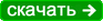
 Readler-1.3.0.01.apk ( 20,03 МБ )
Readler-1.3.0.01.apk ( 20,03 МБ )
 Readler 1.3.1
Readler 1.3.1

Мы добавили для вас несколько приятных возможностей.
— Поддержка djvu
— Поддержка португальского языка
— Выбор обложки для файлов
— Отображение обложки до того, как вы открыли файл
— Общие улучшения (куда ж без них)

 Readler_1.3.1.apk ( 21,33 МБ )
Readler_1.3.1.apk ( 21,33 МБ )
 Readler 1.3.3 (build 13400)
Readler 1.3.3 (build 13400)

Исправлены ошибки
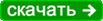
 Readler_1.3.3.apk ( 16,96 МБ )
Readler_1.3.3.apk ( 16,96 МБ )
Сообщение отредактировал Sergey0806 — 19.05.18, 10:39
Тестировал апрельскую версию 1.3.3.
Интерфейс напоминает браузер. То есть нет симуляции бумажной книги, пользование листалкой напоминает открытие pdf в браузере.
Есть адресная строка и полноэкранный режим.
Кнопки напоминают вебкнопки поделиться.
В целом складывается впечатление, что это специализированный браузер для чтения.
 Readler 1.3.3 (build 13600)
Readler 1.3.3 (build 13600)

— Добавили перелистывание нажатием на край страницы
— Общие улучшения

 Readler_v1.3.3_13600.apk ( 29,17 МБ )
Readler_v1.3.3_13600.apk ( 29,17 МБ )
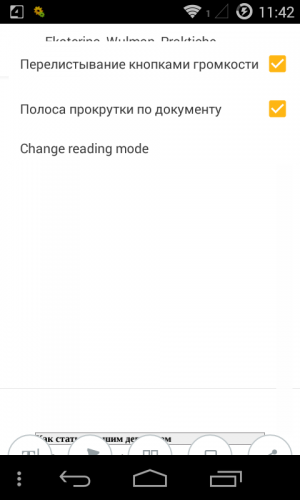
 Readler 1.3.5 (13800)
Readler 1.3.5 (13800)

— Общие улучшения

 Readler_1.3.5_13800.apk ( 21,78 МБ )
Readler_1.3.5_13800.apk ( 21,78 МБ )
Что понравилось:
На телефоне с 4 гб оперативки, всё прямо летает. Выбрал сторонний файловый менеджер, выбрал купленный ES проводник про, выбираю файлы из облака (предварительно включил кэширование в программе). Это шикарно. Вроде всё на первый взгляд супер.
Что не понравилось:
Была задача смотреть комиксы на стареньком планшете 512 мб оперативки. Всё то же самое что и на телефоне. Добавляем cbz или cbr, после программа открывает первую страницу и благополучно закрывает. Повтор — аналогично.
Получается, что программа не оптимизирована для слабых устройств. Жаль, ведь такое хорошее начало. На топовом железе есть и другие программы читалки. Здесь единственный плюс — выбор файлового менеджера, а ведь у большинства нет топового железа.
ПС. Что получилось после длительного тестирования:
Какие-то файлы открывает на планшете, какие-то нет ( первоначальная обложка файла присутствует). В общем, в чём зависимость — не понятно. Ещё один момент, на телефоне, как и писал ранее, всё открывает, на планшете же часть файлов не открывает и стоит только ярлык программы на закэшированном файле (пишет, «файл поврежден или формат файла не поддерживается»).
Ещё плюс в копилку программы: сторонним файл менеджером можно выбрать облако mail.ru, mega и т.д., соответственно комиксы в программу кэшируются из облака.
Сообщение отредактировал kodekmy13 — 13.10.18, 18:45
Как читать файлы CBR на Android?
Какая программа открывает файлы CBR?
CDisplay Ex — это легкая, эффективная и бесплатная программа для чтения CBR, а также самая популярная программа для чтения комиксов. Он может читать комиксы всех форматов (файлы .cbr,.
Как преобразовать CBR в PDF?
Как конвертировать CBR в PDF?
- Нажмите кнопку «Выбрать файлы», чтобы выбрать файлы CBR.
- Нажмите кнопку «Преобразовать в PDF», чтобы начать преобразование.
- Когда статус изменится на «Готово», нажмите кнопку «Загрузить PDF».
Как читать комиксы на Android?
Вот лучшие приложения для комиксов и читатели комиксов для Android!
- Amazon Kindle.
- Удивительный читатель комиксов.
- CDisplayEx.
- Комиксы CLZ.
- Комиксология.
Как мне извлечь файлы CBR?
Если вы хотите извлечь файлы изображений, содержащиеся в архиве CBR, вам потребуется программа под названием WinRAR.
- Загрузите и установите WinRAR, если вы еще этого не сделали (см. Ресурсы). WinRAR — официальная программа формата архива RAR. …
- Щелкните правой кнопкой мыши файл CBR. Щелкните «Переименовать».
- Изменить «.
Может ли Caliber открывать файлы CBR?
Теперь, когда вы щелкаете файл CBR или CBZ в Caliber, он запускает обработчик файлов Calibre, например: … Итак, если вы дважды щелкните файл CBR или CBZ из Windows, он откроется в выбранном вами комиксе вместо этого приложение для чтения.
Может ли Kindle открывать файлы CBR?
К сожалению, Kindle не может читать обычные файлы CBR и CBZ из коробки. Тем не менее, есть удобный инструмент под названием Kindle Comic Converter в Windows, macOS и Linux, который может преобразовывать ваши комиксы в формат, совместимый с Kindle, и оптимизировать их, чтобы вы могли максимально комфортно читать.
Как открыть файл CBR в Windows 10?
Cover — это легкая программа для чтения комиксов UWP. Он поддерживает ряд форматов, включая CBZ / ZIP, CBR / RAR, 7Z / CB7, CBT, PDF и EPUB. Когда вы загружаете приложение, оно не содержит комиксов, но если купленные вами комиксы не содержат DRM и представлены в одном из этих форматов, вы можете прочитать их в Cover.
Как преобразовать CBR в JPG?
Как конвертировать CBR в JPG?
- Нажмите кнопку «Выбрать файлы», чтобы выбрать файлы CBR.
- Нажмите кнопку «Конвертировать в JPG», чтобы начать преобразование.
- Когда статус изменится на «Готово», нажмите кнопку «Загрузить JPG».
Как мне прочитать файл CBZ?
Поскольку цифровые комиксы теперь часто бывают в формате CBZ (zip-архив комиксов), вам нужно найти подходящего читателя, чтобы их открыть.
…
Как открыть файлы CBZ в Windows 10
- Откройте приложения Chrome и нажмите «Comic CBR, CBZ Viewer».
- На другой вкладке откройте Диск и найдите комикс, который хотите загрузить в программу для чтения.
- Перетащите файл с Диска в читалку.
Как я могу читать комиксы на моем телефоне?
15 лучших читателей комиксов для мобильных устройств
- Загрузите ComiXology: Android, iOS.
- Загрузите Madefire: Android, iOS.
- Загрузите Marvel Unlimited: Android, iOS.
- Скачать DC Universe: Android, iOS.
- Загрузите Shonen Jump: Android, iOS.
- Загрузите Crunchyroll Manga: Android, iOS.
- Скачайте Libby: Android, iOS.
- Загрузите Chunky: iOS.
Как я могу читать комиксы бесплатно на Android?
15 бесплатных приложений для чтения комиксов онлайн для Android и iOS
- Книги по комиксам и движению Madefire.
- ComicRack Бесплатно.
- Коренастый читатель комиксов.
- Идеальный зритель.
- comiXology — Комиксы и манга.
- Комиксы Marvel.
- Комиксы DC.
- Манга от Crunchyroll.
Может ли ComiXology читать файлы CBR?
Файлы CBR и CBZ — это файлы содержимого комиксов для электронных книг. Вы можете установить файлы CBR в Kindle Fire и просматривать их с помощью приложения для просмотра комиксов, такого как Perfect Viewer, Comixology или Droid Comic Viewer.
Как редактировать файлы CBR?
Как редактировать файлы CBR
- Щелкните правой кнопкой мыши файл CBR и выберите его открытие с помощью архиватора WinRAR.
- Нажмите кнопку «Извлечь в» в WinRAR и выберите место для извлечения файлов. Нажмите кнопку «ОК», затем закройте WinRAR.
- Откройте папку, в которую вы извлекли файлы. …
- Выберите все изображения в папке. …
- FileInfo: расширение файла CBR.
Что такое файл .CBZ?
Файл CBZ — это книга комиксов, созданная в формате Comic Book Zip (CBZ). Обычно он сохраняет несколько изображений. PNG или. … Файлы CBZ можно читать с помощью множества различных программ просмотра комиксов, включая Comical и Caliber.
Как читать файлы CBR на моем iPhone?
Откройте окно проводника и перейдите в папку, содержащую ваши файлы CBR. Щелкните и перетащите нужный файл в iTunes и отпустите его на значке приложения Comic Reader от GrassGames. Нажмите кнопку «Синхронизировать» в iTunes, чтобы передать файл CBR на ваш iPhone.
11 лучших ридеров комиксов для Android и iOS
Marvel? DC? Image? Имея хороший цифровой ридер, вы всегда можете взять все свои любимые комиксы с собой.
Комиксы — это фантастическая среда для повествования, способная увлекать читателей захватывающими приключениями супергероев, разбивать сердца романтическими историями или просвещать через исторические и биографические пересказы. Это не самый портативный формат, поэтому таскать с собой множество выпусков на бумажном носителе не всегда удобно и даже не всегда возможно. Но, к счастью, сейчас нет недостатка в цифровых комиксах и, разумеется, в ридерах для них. Убедитесь, что у вас есть архивы классических материалов, новые выпуски и оригинальный контент, предназначенные для просмотра на смартфоне или планшете.
Сегодня мы представляем вам подборку лучших читалок для комиксов, чтобы вы могли брать с собой свои коллекции куда угодно, не нагружая при этом свою спину тяжёлой ношей.
Comics от comiXology
Доступность: Android, iOS. Цена: Бесплатно (подписки доступны в США).
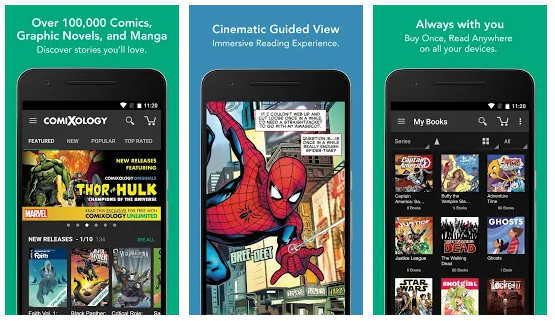
Основанная в 2007 году компания comiXology является прародителем сервисов цифровых комиксов, и у вас, вероятно, уже есть их учётная запись. После того как в 2014 году компания была приобретена Amazon, любой, кто пользуется услугами этого гиганта онлайн-торговли, может приобщиться к миру комиксов. Приложение comiXology стало практически магазином комиксов в вашем кармане, поскольку обладает огромной библиотекой изданий от Marvel, DC, Image, Boom Studios и прочих издательств, а также оно позволяет создавать «тянущийся список» (автоматическая покупка каждого выпуска ваших любимых изданий, чтобы вы никогда не пропускали очередной релиз).
Добавьте ко всему этому набор бесплатного контента и дополнительную подписку comiXology Unlimited за 5,99$ в месяц, и вы будете просто избалованы выбором. В качестве приложения для чтения комиксов comiXology с его управляемым обзором (крупный план, позволяющим читать комиксы по одной панели за раз, что идеально подходит для чтения на телефоне) не знает себе равных и остаётся пионером в этой области. Кроме того, comiXology предоставляет новые возможности создателям комиксов в цифровом формате.
К сожалению, вы не можете импортировать в свою библиотеку комиксы, купленные в другом месте. Более того, пользователи iOS не могут покупать комиксы через собственное приложение — для этого им нужно отправиться в магазин comiXology store.
Shonen Jump
Доступность: Android, iOS. Цена: Бесплатно (доступны модели подписки).
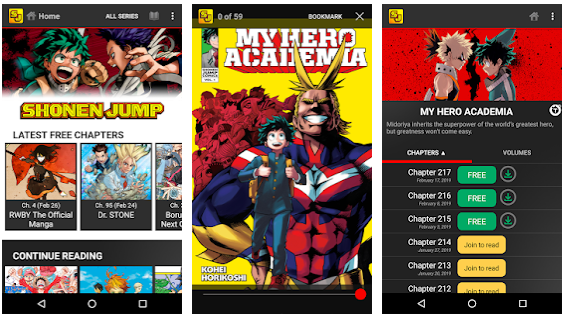
Приложение Shonen Jump может стать лучшим предложением для чтения комиксов. Три последние главы некоторых из самых популярных серий японской манги здесь можно читать бесплатно, причём они публикуются одновременно с выходом в Японии. Практически за гроши (1,99$ в месяц) вы получаете доступ к огромному архиву комиксов. Хотите прочитать «One Piece» с самого начала? Все 985 глав будут вам доступны. Хотите 235 глав из «Dr Slump» — блестящей ранней манги от Акиры Ториямы, создателя «Dragon Ball»? Это тоже возможно, как, впрочем, возможно увидеть и сам «Dragon Ball» — начиная с первых выпусков 1984 года и заканчивая последней частью «Dragon Ball Super».
Существует также возможность купить собранные тома каждого комикса, хотя мы не знаем, есть ли в этом смысл, кроме разве что защиты от возможного исчезновения их из библиотеки в будущем. Читать с помощью Shonen Jump, может быть, не так комфортно, как с помощью некоторых других приложений для цифровых комиксов. Нет переходов между панелями, но зато поддерживается альбомный режим, поэтому двухстраничные развороты смотрятся отлично. В целом, Shonen Jump — это невероятная сокровищница манги (новой и старой).
Marvel Unlimited
Доступность: Android, iOS. Цена: 9,99$ / 8,99£ в месяц.
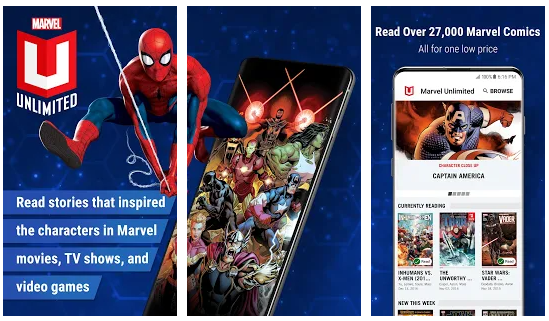
Если отслеживание происходящего во Вселенной Marvel является вашим главным приоритетом в жизни, то Marvel Unlimited создан именно для вас. Приложение с архивом из более 27 тысяч комиксов, созданных издателем за 80 с лишним лет, — лучший способ узнать истории Человека-паука, Чёрной пантеры, Людей Икс, Фантастической четвёрки, Мстителей, Халка, Железного человека и многих других. Вид панели в Marvel Unlimited такой же, как в comiXology. Опция «Smart View» позволяет пользователю пролистывать панели на своём телефоне либо иметь полный вид страницы на планшете или в браузере настольного компьютера. Однако цена приложения, на наш взгляд, немного завышена. Кроме того, для чтения в автономном режиме вы можете загрузить не более 12 наименований.
Madefire
Доступность: Android, iOS, PC. Цена: Бесплатно; покупка отдельных комиксов.
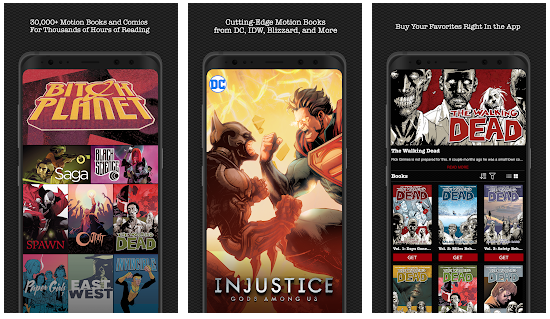
Madefire — безусловно, самый уникальный вариант в области цифровых комиксов. Он служит не просто витриной магазина и ридером, он представляет собой совершенно новую категорию мультимедиа с «движущимися комиксами». Анимационная панель, музыка и звуковые эффекты позволяют оживить «Overwatch», «Starcraft 2», «World of Warcraft» и прочие истории от DC, Valiant, Transformers и Blizzard. Помимо эксклюзивных комиксов от Madefire, в вашем распоряжении будет широкий выбор прочего бесплатного и платного контента — как для движущихся, так и для статических комиксов, хотя ридер для чтения последних оставляет желать лучшего, по сравнению с конкурентами.
Crunchyroll Manga
Доступность: Android, iOS. Цена: Требуется подписка на Crunchyroll.
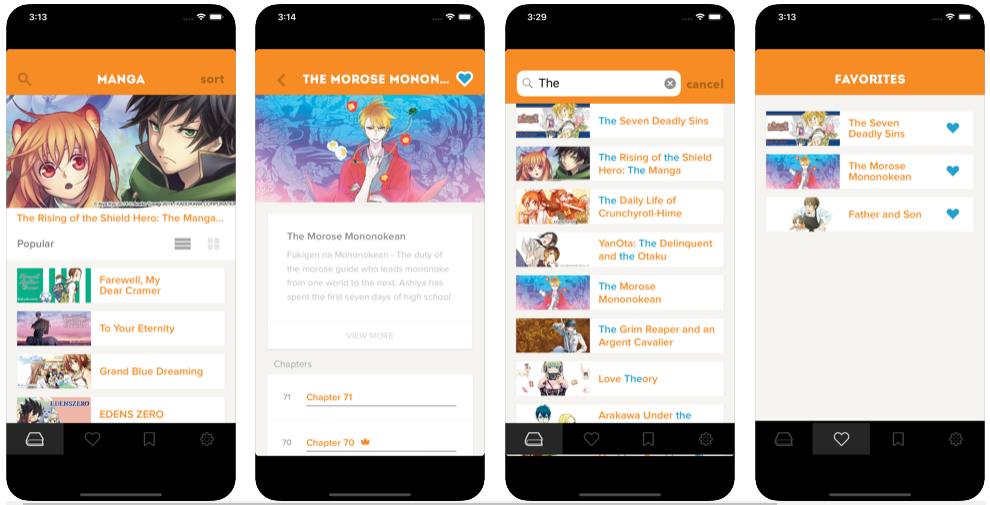
Crunchyroll Manga — ещё одно приложение, ориентированное на мангу, но с произведениями от более широкого круга издателей, чем предлагает Shonen Jump. К лидерам рынка комиксов, таким как «Attack on Titan», «Fairy Tail» и «Cardcaptor Sakura», добавляются такие шедевры, как «Okitenemuru» и «Father and Son». Многие из них публикуются одновременно с выходом в Японии. В большинстве случаев для бесплатного чтения вам будет доступна лишь первая глава, а чтобы получить доступ к остальной части контента, вам понадобится подписка на сервис потоковой передачи аниме Crunchyroll. Удобство чтения сложно оценить однозначно: прокрутка страниц более плавная, чем в Shonen Jump, но нет поддержки альбомной ориентации. Поверните телефон на бок для просмотра двухстраничного разворота, и вы получите просто вертикальные страницы, которые нужно прокручивать сверху вниз.
2000AD
Доступность: Android, iOS. Цена: Бесплатно; покупка отдельных комиксов.
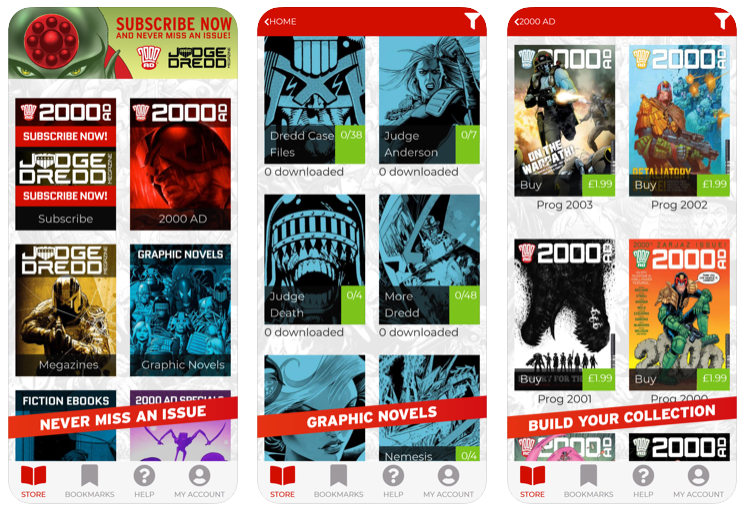
Благодаря этому специальному приложению легендарный британский научно-фантастический комикс теперь может оказаться прямо в вашем кармане. Вам будет доступна подборка лучших изданий от Rebellion. Также вы сможете купить отдельные выпуски 2000AD, датируемые 2003 годом, и получить сборники графических романов с такими персонажами, как судья Дредд, спецназовец Роуг или варвар Слэйн. Ещё есть возможность подписаться на еженедельник «2000AD» или ежемесячный журнал «Judge Dredd Megazine». Как ни странно, в приложении не настроен вид библиотеки — вам нужно будет отфильтровать «куплено» или «загружено» на страницах магазина. Однако процесс чтения довольно комфортный, с плавными переходами между страницами.
Dark Horse Comics
Доступность: Android, iOS. Цена: Бесплатно.
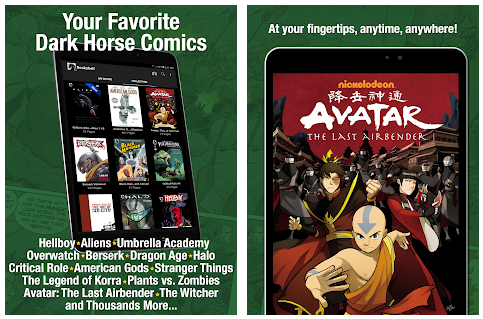
Каталог издателя Dark Horse — это гораздо больше, чем его знаменитый «Hellboy». Наряду с культовым паранормальным громилой, созданным художником Майком Миньолой, вы там найдёте и другой контент, в том числе оригинальную «The Mask», научно-фантастический «The Massive», адаптацию видеоигры «EVE» и множество вариантов манги, включая легендарный «Astro Boy». Ридер комиксов поддерживает перемещение как слева направо, так и справа налево и имеет интеллектуальную опцию масштабирования панели. К сожалению, существуют некоторые региональные ограничения на определённый контент (обычно на комиксы, которые Dark Horse лицензировал, а не создавал самостоятельно), и эти ограничения зачастую становятся очевидными лишь тогда, когда серия уже привлекла ваше внимание.
Chunky
Доступность: iPad. Цена: Бесплатно.
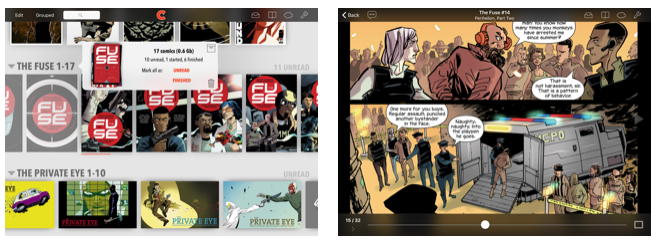
Chunky — это не очередная витрина магазина, торгующего цифровыми комиксами, а чистая читалка, ориентированная исключительно на iPad. Отсутствие поддержки iPhone, равно как и устройств на платформе Android, может разочаровать, но приложение полностью возмещает этот пробел тем, что вы сможете почитать свои любимые комиксы на самом большом экране. Поддерживая форматы CBR, CBZ и PDF, Chunky автоматически масштабирует материал с низким разрешением и добивается при этом довольно впечатляющих результатов. Приложение также автоматически упорядочит вашу коллекцию при импорте файлов и распознает теги метаданных из ComicRack и ComicBookLover.
На самом деле, чем больше вы покопаетесь в Chunky, тем больше интересных функций вы обнаружите. Среди них будут и такие, как автоконтраст, родительский контроль, режимы чтения вестернов и манги, а также поддержка портретного и ландшафтного отображения. Лучше всего — то, что возможна интеграция практически со всеми доступными облачными хранилищами, что позволяет легко загружать свои комиксы в приложение.
CDisplayEx
Доступность: Android. Цена: Бесплатно.
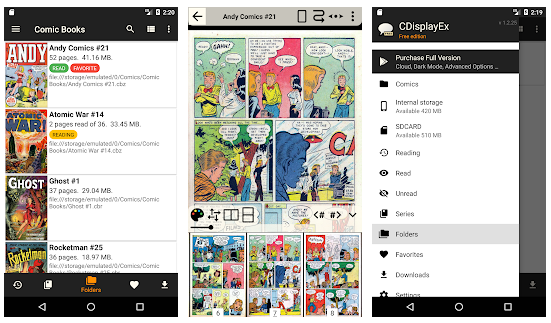
Рассматривайте CDisplayEx как маленькую месть Android. Это полнофункциональное приложение для чтения отсутствует в iOS, поскольку рассчитано только на Android-устройства. CDisplayEx не обладает какими-то необычными способностями масштабирования, но зато поддерживает практически все общедоступные цифровые форматы комиксов, предлагает чтение манги справа налево и позволяет читателям перемещать файлы по своим домашним сетям. Имеются специфические опции (вплоть до изменения скорости перехода между страницами), с которыми можно поэкспериментировать. К сожалению, слово «бесплатно» означает наличие рекламы. Одноразовая плата удаляет рекламу и открывает поддержку интеграции облачных хранилищ, а также несколько бонусных функций, таких как ночной режим.
Astonishing Comic Viewer
Доступность: Android. Цена: Бесплатно.
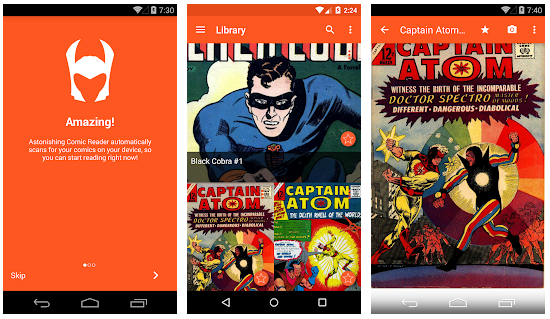
Слово «astonishing», что в переводе с английского означает «поразительный», появилось в названии этого приложения неслучайно. Приложение действительно поразительно по своей природе. На первый взгляд это просто ридер, который распознаёт форматы CBR, CBZ и PDF, курирует вашу коллекцию, предлагает интеграцию с облачным хранилищем и поддерживает чтение как вестернов, так и манги. Однако посмотрите немного глубже, и вы обнаружите, что в нём есть ещё несколько хитростей, в том числе непрерывное чтение между выпусками, возможность делиться любимыми панелями или страницами и даже поддержка вывода ваших комиксов на другие экраны. Хотите почитать свои любимые комиксы на экране телевизора 4K? Тогда скорее скачайте приложение!
DC Universe
Доступность: Android, iOS. Цена: Бесплатно; покупка отдельных комиксов.
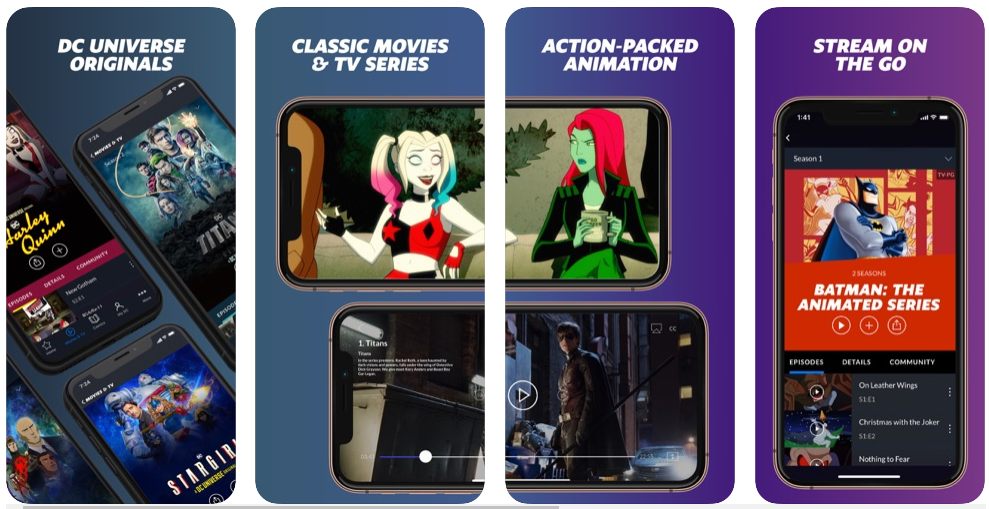
DC Universe — это приложение, являющееся, по сути, ответом DC на специальное приложение от Marvel, ориентировано не только на комиксы. Это своего рода центр для всех продуктов DC, независимо от среды. На самом деле это потоковый сервис для оригинальных шоу DC, таких как «Titans», «Swamp Thing», «Stargirl» и анимированный «Harley Quinn». К сожалению, в настоящее время всё это доступно только пользователям из США. У DC Universe есть реальный потенциал, если он когда-либо выйдет за пределы Соединённых Штатов, но ходят слухи, что вместо этого он может быть включён в HBO Max. На данный момент это хороший дополнительный сервис цифровых комиксов, если, конечно, вы можете получить к нему доступ.
Файл формата CBR: чем открыть, описание, особенности
Полное название расширения CBR — Comic Book Reader. Формат используется для обмена сканированными из.
Полное название расширения CBR — Comic Book Reader. Формат используется для обмена сканированными изображениями комиксов.
О том, чем открыть CBR формат, особенностях использования и просмотрщиках формата, читайте в нашей статье.
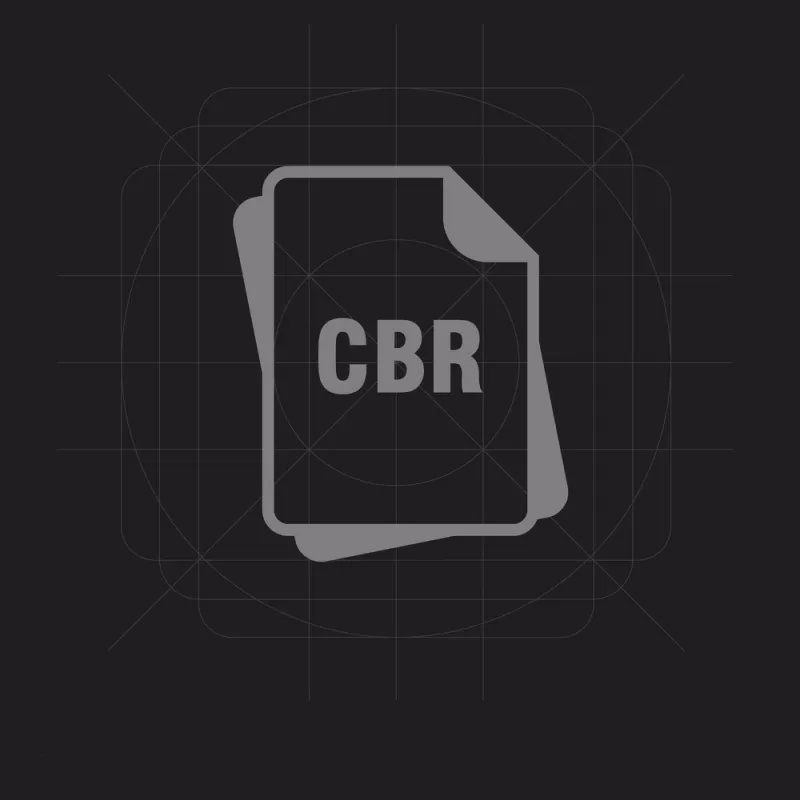
Общее описание формата CBR
Расширение CBR — это псевдоформат архива RAR. Сканированные страницы журнала комиксов сохраняются в формате PNG или JPEG. Такой архив содержит дополнительную информацию (метаданные) в XML-файле: сведения о художнике, встроенные комментарии, авторские метки.
Характерно, что изображения в таком архиве хранятся в заданном порядке.
История возникновения
Автором формата стал разработчик программы CDisplay от Microsoft Windows Дэвид Айтон. Программа используется для каталогизации комиксов, удобного последовательного просмотра изображений в формате JPEG, PNG и статического GIF.
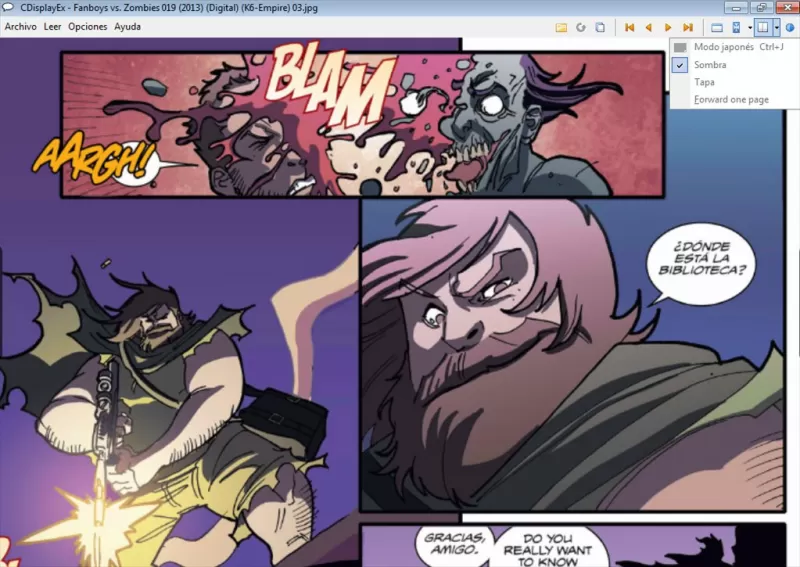
Изображения автоматически упорядочиваются в алфавитном порядке и представляются для просмотра по одному или двум одновременно. Чтобы изменить размер изображения и сохранить качество исходника, используется ресэмплинг Lanczos.
Если архив содержит файл в формате txt, он отображает текстовое содержимое комикса при открытии файла.
Как и чем открыть файл CBR расширения
Кроме программы CDisplay файлы CBR открывают другие утилиты Microsoft и сторонние программы. Мы расскажем, чем открыть CBR-формат на компьютере, смартфоне или в онлайн-режиме.
На компьютере
Так как формат CBR — это архивная папка RAR, извлечь изображения нетрудно. Скачайте и установите архиватор WinRAR. Поскольку сжатые файлы, которые хранятся в ОС Windows, ассоциируются с установленным упаковщиком, операционка автоматически определит программу для открытия файлов.
Чтобы открыть содержимое архива, нажмите дважды на иконку папки. Откроется окно архива. Если хотите только посмотреть рисунок, выделите нужный файл и нажмите «Просмотр» на панели инструментов.
Чтобы “вынуть” изображение из архива:
- выделите нужные фотофайлы;
- нажмите «Извлечь» и укажите путь сохранения. Картинки с расширением JPG переместятся в указанную папку.

На андроиде
На нашем сайте доступны платные и бесплатные вьюверы для смартфонов на платформе Android.
Challenger Comics Viewer – бесплатная утилита с удобным интерфейсом и широким функционалом:
- доступны два режима отображения: простой (отображение картинок по очереди) и множественный (картинки отображаются постранично);
- набор фильтров для редактирования изображений;
- автоподстройка под размер экрана;
- чтение файлов в онлайн- и оффлайн-режимах.

Онлайн
К сожалению, просматривать архив CBR в режиме онлайн невозможно. Однако если вы не хотите устанавливать дополнительный софт, такие изображения можно сконвертировать в формат pdf и просматривать на компьютере как картинку или фотографию.
- Скачайте и распакуйте архивную папку в формате CBR;
- Откройте онлайн-конвертер Zamzar.
Выполните три шага:
- Загрузите изображение с помощью кнопки «Выбрать файл»;
- Укажите формат pdf;
- Нажмите кнопку «Конвертировать».
Кликните надпись «Download», чтобы загрузить pdf-картинку.
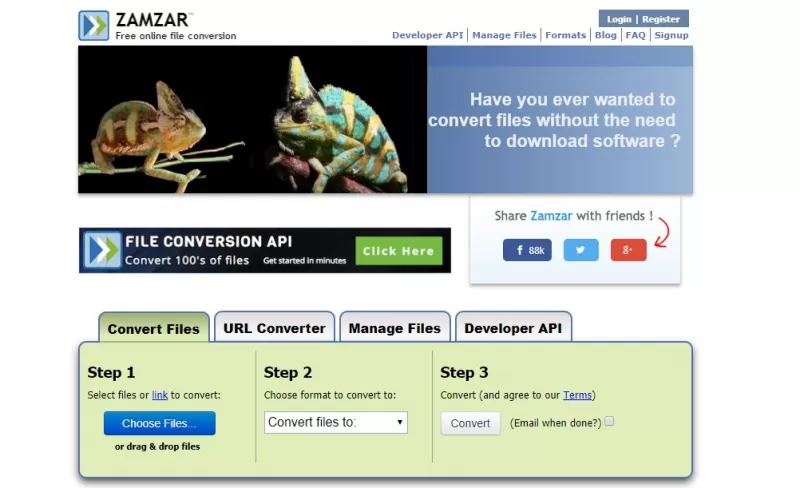
Какие еще могут быть проблемы с CBR файлом
Если открывать архив CBR с помощью сторонних программ, нарушается последовательность отображения картинок. Чтобы этого избежать, пользуйтесь читалками CDisplay Ex CBR Reader или Calibre, разработанными под ОС Windows.
Если при открытии изображения появляется сообщение «Файл CBR поврежден», скачайте архив заново и повторите процесс. Вероятно, во время загрузки часть файла не загрузилась и программа выдает ошибку.
Чем открыть файл CBR или CBZ
В файлах CBR и CBZ как правило хранятся графические произведения: в таком формате вы можете найти и скачать комиксы, мангу и похожие материалы. Как правило, пользователь, впервые столкнувшийся с таким форматом, не знает, чем открыть файл с расширением CBR (CBZ), а предустановленных средств в Windows или на других системах для этого обычно нет.
В этой статье — о том, как открыть этот файл в Windows и Linux, на Android и iOS, про бесплатные программы на русском языке, позволяющие читать CBR и CBZ, а также немного на тему того, что представляют собой файлы с указанным расширением изнутри. Также может быть полезно: Чем открыть файл Djvu.
- Calibre (Windows, Linux, MacOS)
- CDisplay Ex (Windows)
- Открытие CBR на Android и iOS
- О форматах файлов CBR и CBZ
Программы для открытия CBR (CBZ) на компьютере
Для того, чтобы прочитать файлы в формате CBR придется воспользоваться сторонними программами для этих целей. Среди них много бесплатных и они доступны для всех распространенных операционных систем.
Это либо программы для чтения книг с поддержкой множества форматов (см. Лучшие бесплатные программы для чтения книг), либо специализированные утилиты именно для комиксов и манги. Рассмотрим по одной лучшей из каждой группы — Calibre и CDisplay Ex CBR Reader соответственно.
Открытие CBR в Calibre
Бесплатная программа на русском языке Calibre E-Book Management — одна из лучших утилит для управления электронными книгами, чтения и конвертации книг между форматами, умеет, в том числе, открывать файлы комиксов с расширениями CBR или CBZ. Есть версии программы для Windows, Linux и MacOS.
Однако после установки Calibre и выборе файла в таком формате, он не откроется, а появится окно Windows с предложением выбрать программу для открытия файла. Чтобы этого не происходило, а файл открывался для чтения, потребуется выполнить следующие действия:
- Зайдите в настройки программы (клавиши Ctrl+P или пункт «Параметры» в верхней панели, может скрываться за двумя стрелками справа, если не помещается в панель).
- В параметрах, в разделе «Интерфейс» выберите пункт «Поведение».
- В правой колонке «Использовать внутренний вьюер для» отметьте пункты CBR и CBZ и нажмите «Применить».

Готово, теперь эти файлы будут открываться в Calibre (из списка добавленных в программу книг, добавить их туда можно простым перетаскиванием).

Если вы захотите сделать, чтобы это происходило по двойному клику по такому файлу, то нажмите по нему правой кнопкой мыши, выберите пункт «Открыть с помощью», выберите The calibre e-book viewer и поставьте отметку «Всегда использовать это приложение для открытия .cbr файлов».

Скачать Calibre можно с официального сайта https://calibre-ebook.com/ (несмотря на то, что сайт на английском, в программе сразу включается русский язык интерфейса). Если при установке программы у вас появляются ошибки, то убедитесь, что путь к файлу установщика не содержит кириллицы (или просто скопируйте его в корень диска C или D).
CDisplay Ex CBR Reader
Бесплатная программа CDisplay Ex предназначена специально для чтения форматов CBR и CBZ и является, наверное, самой популярной утилитой для этого (доступна для Windows 10, 8 и Windows 7, имеет русский язык интерфейса).
Использование CDisplayEx, наверное, не нуждается в каких-то доплнительных инструкциях: интерфейс понятен, а функции — исчерпывающие для комиксов и манги, включая двухстраничный просмотр, автоматическую цветокоррекцию для некачественных сканов, различные алгоритмы масштабирования и другое (например, поддержка Leap Motion для управления чтением комиксов жестами).

Скачать CDisplay Ex на русском языке можно с официального сайта http://www.cdisplayex.com/ (выбор языка происходит при установке или позже в параметрах программы). Будьте внимательны: на одном из этапов установки CDisplay предложит установить дополнительное, ненужное ПО — от него имеет смысл отказаться.
Чтение CBR на Android и iOS (iPhone и iPad)
Для чтения комиксов в формате CBR на мобильных устройствах Android и iOS есть не один десяток приложений, отличающиеся функциями, интерфейсом, иногда не бесплатные.
Из тех, которые бесплатны, доступны в официальных магазинах приложений Play Маркет и App Store, и которые можно порекомендовать в первую очередь:
Если указанные приложения вам по какой-то причине не подойдут, вы легко сможете найти другие, используя поиск в магазине приложений (по ключевым словам CBR или Comics).
Что представляют собой файлы CBR и CBZ
Помимо того, что в данных форматах файлов хранятся комиксы, можно отметить следующий момент: по сути, файл CBR представляет собой архив, содержащий набор файлов JPG со страницами комикса, пронумерованных специальным образом. В свою очередь, файл CBZ — содержащий файлы CBR.
Для обычного пользователя это означает, что при наличии любого архиватора (см. Лучший архиватор для Windows), с помощью него можно открыть файл CBR и извлечь из него графические файлы с расширением JPG, являющиеся страницами комикса и просмотреть их без использования сторонних программ (или, например, использовать в графическом редакторе для перевода комикса).

Надеюсь, вариантов открыть файлы в рассматриваемом формате оказалось достаточно. Также буду рад, если вы поделитесь собственными предпочтениями при чтении CBR.


